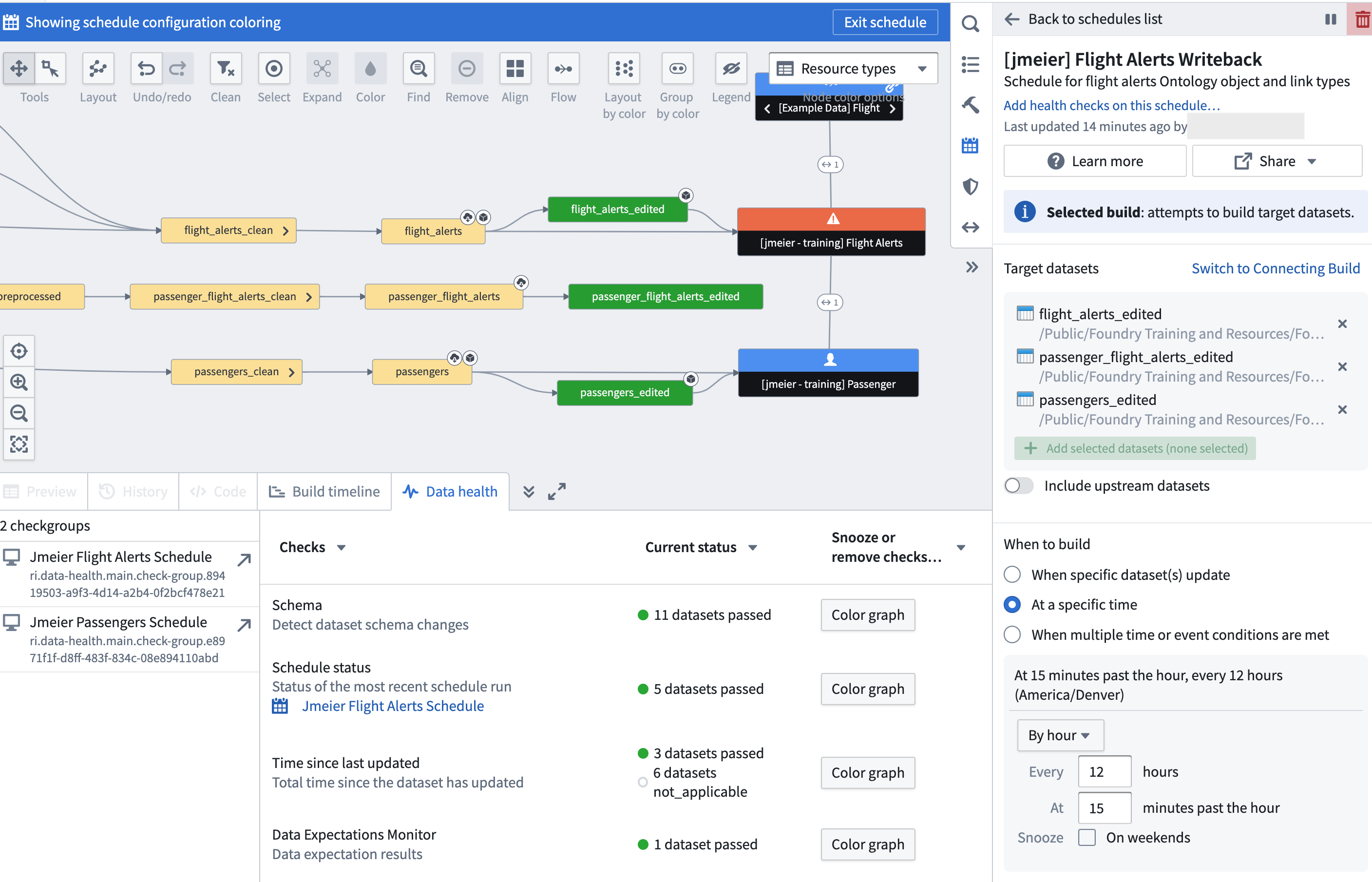8. [Builder] Ontology Data Pipelines27 - 書き戻しデータセットのビルドスケジュール設定
注: 以下の翻訳の正確性は検証されていません。AIPを利用して英語版の原文から機械的に翻訳されたものです。
27 - 書き戻しデータセットビルドのスケジュール設定
learn.palantir.com でも以下の内容をご覧いただけますが、アクセシビリティの観点から、ここに掲載しています。
📖 タスクの概要
フロントエンドのオントロジー対応アプリケーション(たとえば、Workshop、Slate、Object Views、Quiver で構築したアプリ)に入力された編集内容は Object Storage サービスに保存され、ビルド時にのみ書き戻しデータセットに書き込まれます。そのため、データエンジニアとして、書き戻しデータセットをどのくらいの頻度でビルドすべきかをチームと共に決定し、データを新鮮に保つための監視スケジュールを確立します。
🔨 タスクの説明
/Ontology Project: Flight Alerts/documentation/にあるユーザーの Data Lineage グラフを開きます。- 2 つのオブジェクトタイプノードにマウスを重ね、新しいリンクデータセットを示す
<をクリックします。これにより、書き戻しデータセットがグラフに追加されます。 passenger_flight_alertsデータセットノードの新しいリンクノードを展開します。これにより、リンクタイプの書き戻しデータセットがグラフに表示されます。- ユーザーのユースケースが、オントロジー対応アプリを通じて行われる編集の頻度と、これらの書き戻しデータセットの下流でのデータの更新の必要性に基づいて、1日に 2 回これらの書き戻しデータセットをビルドすることを想定します。
- グラフ上の 3 個の書き戻しデータセットをすべて選択し、Data Lineage の右パネルにある Manage Schedules アイコンをクリックします。
- 青い Create new schedule ボタンをクリックします。
- スケジュールの名前を
[ユーザーの名前] Flight Alerts Writebackとし、簡単な説明を入力します: "Schedule for flight alerts Ontology object and link types."- 書き戻しデータセットがビルドのターゲットとして設定されていることに注意してください。
- When to build セクションで At a specific time を選択します。
- スケジュールを By hour に設定し、毎 12 時間ごとに、各時間の 15 分過ぎに実行するように設定します(たとえば、各時間の始まりに組織全体でのビルドのラッシュを避けるため)。
- Advanced options セクションで Abort build on failure を選択し、再試行を 1 分間隔で 2 回に設定します。
- 各 3 個の書き戻しデータセットに対して Time Since Last Updated チェックをインストールし、最後の更新から 13 時間以内に更新されていることを確認します(スケジュールは 12 時間ごとに実行されます)。
- チェックを対応するチェックグループに追加します。